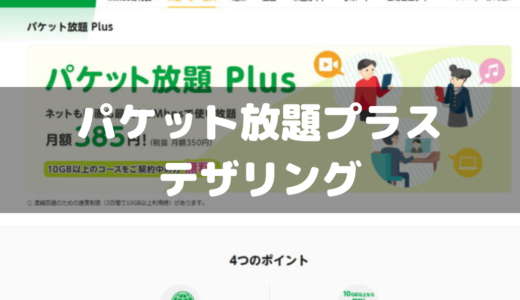基本データ容量(パケット)を上限まで使い切ってしまうと、低速通信になってしまいインターネット通信が遅くなってしまいますよね。
もし、大事な時に高速通信で使えなかったりすると、困るしストレスになります。
データ容量(パケット)は、できるだけ節約しコントロールしたいです。
格安SIMのmineoであれば、データ容量を節約し、コントロールすることができます。
なので、今回は、mineoでパケットを節約する方法や、今話題のカウントフリーについて解説していきます。。
mineoを契約しようか悩んでいる方は、参考にしてみて下さい。
そもそもカウントフリーとは?
カウントフリーと言う単語が出てきたので、
カウントフリーをザックリ説明すると、対象アプリケーションだけ基本データ通信容量を使わないで高速通信でインターネットを使うことです。
もちろん、速度制限になっていても、対象アプリケーションだけは高速通信で利用することができます。
月の基本データ通信容量が6GB、
カウントフリー対象がTwitter、Instagram、Facebook、LINEのSNSアプケーションで10月にSNSのアプリを5GB使ったとします。
普通であれば、
基本データ6GB ー 使用データ5GB = 残りが1GBとなりますが、
カウントフリーの対象のアプリケーションであれば
基本データ容量は減らないで6GBのままなのです。
もしこのまま、繰り越すことができれば、来月には
繰り越した6GBに、基本データ通信用容量の6GBで12GB使うことができます。
でも、ここで注意しなくてはならないのは、
カウントフリー対象アプリケーション・サービスであることです。
今では、カウントフリーのSIMを提供する格安SIM事業者が増えてきました。
格安SIM事業者によって対象アプリケーションは異なるので契約先の対象アプリケーションは把握しておきましょう。
mineoはカウントフリーSIM?劣化版?
 うさぎさん
うさぎさん
カウントフリーSIMで自分がめちゃくちゃ使っているアプリケーションが対象だったらパケット節約できるし最高じゃん!!!
 かめさん
かめさん
間違いないね。SNSなどガッツリ使っている人は、格安SIMを選ぶ際に決め手となるかもしれないね。
 うさぎさん
うさぎさん
それで、格安SIMで人気のmineoではどうなってんの?
 かめさん
かめさん
う…
mineoは一応カウントフリーSIM扱いとなっています。
でも今のところ高速通信で利用できる対象アプリケーションはLaLaコールだけとなっています。
しかし、mineoスイッチを使えばどのアプリでも低速通信になりますがカウントフリーで無限に使うことができます。
低速通信に切り替えることで何ができるんや?っていう人がいるかもしれませんが、工夫次第ではかなりデータ通信用容量を節約することができます。
- mineoスイッチを使えばカウントフリーになるが低速通信
- ララコールは高速通信でカウントフリー
では以上2について見ていきましょう。
1、mineoスイッチを使えばカウントフリーになるが低速通信
mineoスイッチとは
 かめさん
かめさん
mineoスイッチで高速通信モードと低速通信モードを切り替えることができるんだ!
 うさぎさん
うさぎさん
へぇー!それで高速通信モードと低速通信モードを切り替えて意味あんの?
 かめさん
かめさん
うん。低速通信モードでの全ての通信はパケットが消費されないんだ。
つまり、低速通信モードだけどカウントフリーなんだ。
結構低速通信モードでも使える通信があるから、後で見ていこうね。
 うさぎさん
うさぎさん
ふむふむ。
mineoスイッチというサービスは、高速通信モードと低速通信モードを切り替えることができるスイッチとなります。
低速通信モードに切り替えることによって、mineoではデータ通信容量を消費せずにインターネットを使うことができます。
通信モードの切り替え方法は、web上のマイページか、アプリの『mineoスイッチ』『mineoアプリ』でワンタッチで切り替えることができます。
『うわぁ、なんかちょっとハードル上がったわ…』ていう人もいるかもしれませんが、
一回操作方法を覚えてしまえば楽チンです。
iPhoneでWi-Fiに繋げる並みに簡単です。
でもWi-Fiと同じように付け忘れ、消し忘れがあるのでmineoスイッチのオン/オフを癖にしてしまいましょう。
Wi-Fiに繋げたら低速通信のまんまになるの?
 うさぎさん
うさぎさん
あれ、mineoスイッチで低速通信モードに設定しててWi-Fiに接続させたら、どうなるの?
 かめさん
かめさん
Wi-Fiに繋げてしまえば、mineoスイッチ関係なくWi-Fiの速度になるよ。
 うさぎさん
うさぎさん
ほえぇえ〜。
自宅にWi-Fiある人は、常にmineoスイッチONにしてても問題ないのな…メモメモ。
mineoの通信速度はワンタッチで高速通信モードと低速通信モードを切り替えることができ、
低速通信モードでWi-Fiに繋げてもWi-Fiのインターネットの速度で扱うことができます。
なので、家にWi-Fiがある人は、常に低速通信モードにして、外出中では低速通信でインターネットを使うといいかもしれませんね。
私は、家にいるときにはYouTube・Netflixなどの動画、Twitter・InstagramなどのSNSを使いますが、
外出中はほとんどスマートフォンを使わないので、mineoスイッチはONのままです。
LINEのメッセージ、LINE通話くらいしか外出中は使わないので、mineoスイッチONのままでも問題ないです。
たまに、googleマップも使いますが、googleマップも全く問題ないです。
バースト転送できる!低速通信モードでも初速は高速通信と同じ速さ!
 かめさん
かめさん
mineoにはバースト転送と言う機能があるんだけど、
この機能は低速通信モードでも、最初だけは高速通信と同じ速度が出るんだ。
 うさぎさん
うさぎさん
おおおおおおおおぉ。すげぇw
ずっと、低速だと思ってたよ。
希望の光がぁーーー
 かめさん
かめさん
そうなんだ。
でも初速だけだから、動画再生のように大容量で継続的にデータ容量を消費するのアクションは無理なんだ。
 うさぎさん
うさぎさん
ふむふむ。
mineoの低速通信モードの良いところは、初速だけは高速通信と同じ速さということです。
なので、WEBのページの切り替えや、LINEのメッセージなど、継続してインターネット通信を行わない一瞬の力だけでなんとかなる通信の場合には便利に使うことができます。
また低速通信モードでのスピードは200kbpsですが、200kbpsのスピードで使えるアプリならパケットを苦痛なく節約できます。
低速通信モードで使えるアプリはどんなのがあるの?
★★★使える
★★まぁまぁ使える
★ 我慢すれば使える
以上の形式で評価していきます。
LINE ★★★
テキストだけの送信なら全く問題ない。でも容量のでかい画像の送信、受信は厳しい。普段テキストだけ使っているなら高速通信と変わらず使える。
メール ★★★
テキストだけの送受信なら全く問題ない。大容量のファイル送信には向かない。
Google マップ
★★★ 地図だけの表示なら全く問題ない。でもストリートビューや航空写真は厳しい。地図だけの案内を使っているならおすすめ。
Spotify、AWA
★★ ストリーミング再生の音楽アプリは再生までに少し時間がかかることがあるがその後が割とスムーズにいける。
Twitter ★★
画像や動画コンテンツの表示が遅い。文字だけのコンテンツならいいかもしれない。過去の投稿まで遡るのは時間かかる
facebook ★★
画像や動画コンテンツの表示が遅い。文字だけのコンテンツならいいかもしれない。過去の投稿まで遡るのは時間かかる
Instagram ★★
画像や動画コンテンツばっかりだけど、最初読み込めば意外と見れたりする。
アプリゲーム ★
単純で軽いアプリゲームならいけるけど、最初に読み込みが(ダウンロード)が必要なものだと時間がかかってしまう。
Youtube ×
Youtubeでの動画再生は厳しい。画質を144Pにして音声だけ楽しむのであればいけないこともない。
ビデオ通話 ×
画質も悪くなるしビデオ通話は厳しい。
話は変わりますが、
アプリのアップデートがありますよね?
時間はかかりますが低速通信モードでもアップデートはできます。
もちろん、高速通信モードに比べて低速通信モードのアプリアップデートはめちゃくちゃ時間がかかります。
なので、スマートフォンを使わない就寝中にやってしまうのもありです。
寝る前にアップデートのボタンを押して寝ると翌朝にアップデートが完了しています。
重いアプリだとアップデートができてない時がありますが、メルカリ・Twitterなどは検証済みです。
アップデートも可能なのでアプリケーションのインストールもできます。
自宅にWi-Fiがない人は、オススメです。
ウィジェットを使えば簡単に切り替えることができる
ウィジェットを活用すれば、簡単に通信速度が変更できるので、マジでおすすめです。
Android、iPhoneでも、アプリをタップして開く必要が無くなります。
ウィジェットの設定方法を説明をしたいので、
まずはmineoスイッチの設定・使い方について説明していきたいと思います。
アプリケーションがたくさん入っている人は、きちんとアプリ整理している人がほとんどでしょう。
よく使うアプリだったら、最初のホーム画面の使いやすい場所に置いていたり、使わないアプリだけどたまに使うアプリだったら適当なフォルダに投げ込んでいます。
なので、mineoスイッチというアプリが整理されたホーム画面に来ると邪魔と感じるので、適当なフォルダにやるためにウィジェットで使っています。
私のようにアプリケーションがたくさんあって整理したいタイプの人にはウィジェットはオススメです。
ウィジェットが他のアプリで使っているとなると微妙かもしれませんが…
mineoスイッチのダウンロードから使い方まで画像を使って説明!
mineoスイッチアプリの使い方について
mineoスイッチのダウンロードが完了したら、タップしてアプリケーション立ち上げましょう。
・eiOD
・パスワード
を入力しましょう。
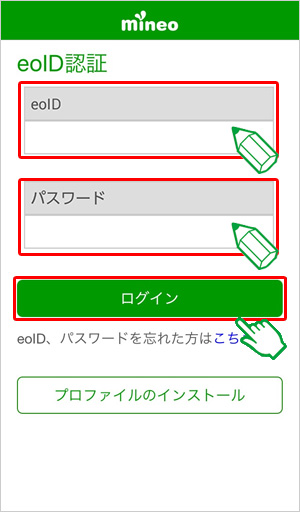
同じeoIDで複数契約していると下の画像のように『ご利用番号を選択してください』と表示されるので一つ選択してしください。
同じeoIDで複数契約していない場合だと表示されません。
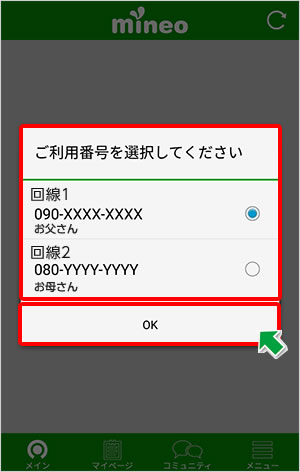
mineoスイッチの使い方は、 mineoスイッチ をタップするだけです。
・mineoスイッチ 節約OFF と表示されていると『高速通信モード』
・mineoスイッチ 節約ON と表示されていると『低速通信モード』
iPhoneの設定や、アプリの設定でもそうですが、
設定が「オン」になっているのか「オフ」になっていることがわからない時がないですか?
mineoスイッチでは親切に、低速通信モードになっていると『通信速度制限中』とわかりやすく書いてあります。
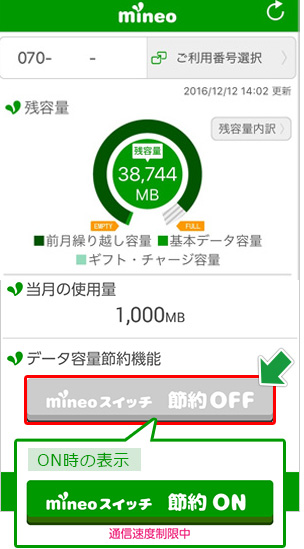
ウィジェット設定方法-iPhone
iPhoneのホーム画面を開いて、画面を右にスライドさせます。
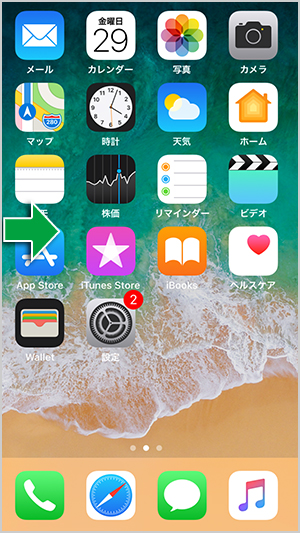
スライドさせたら、編集というボタンが出てくるのでタップしてください。
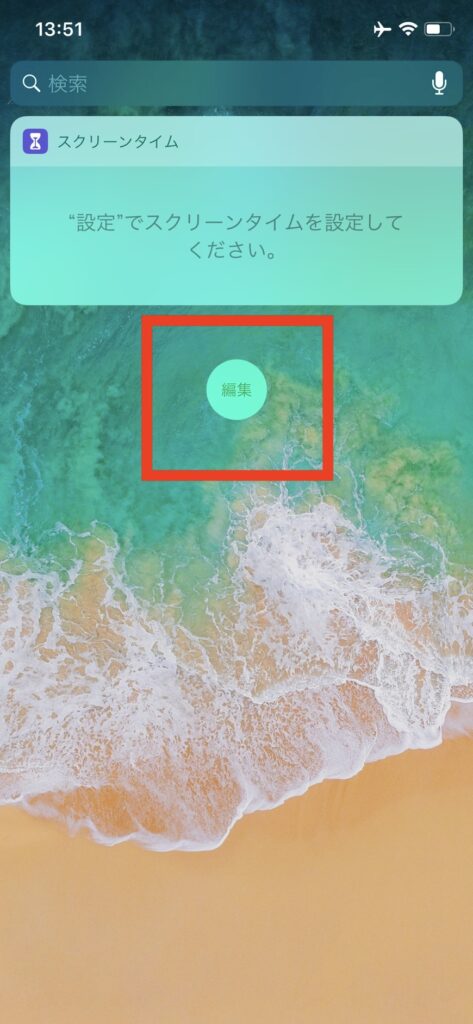
ウィジェット一覧に「mineoスイッチ」があるのでタップして『完了』をタップしましょう。
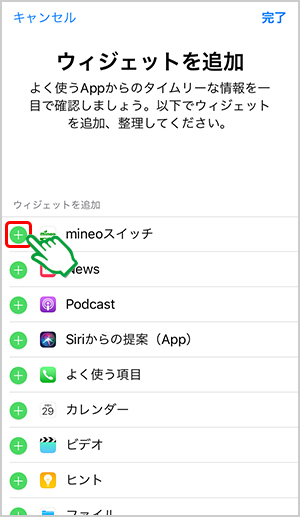
ウィジェットにmineoスイッチが追加されたか確認したら終わりです。
ウィジェットで簡単にON/OFFを切り替えることができます。
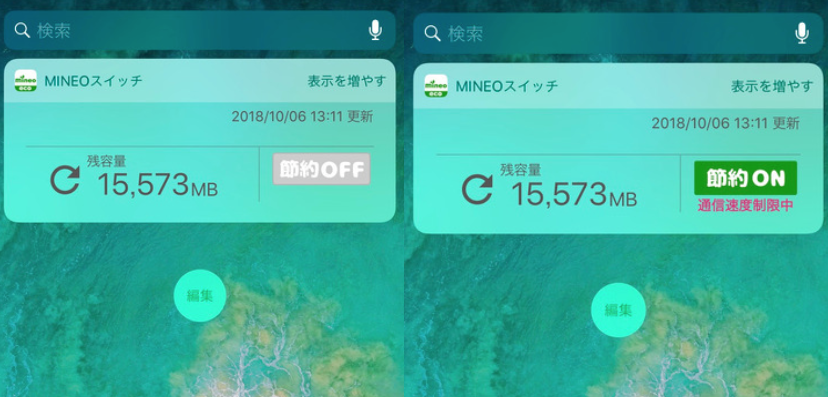
ウィジェット設定方法-Android
Androidの場合によっては機種ごとに異なりますが、だいたい同じです。焦らずゆっくりやっていきましょう。
Androidのホーム画面で、アプリのアイコン、ウィジェットのないところの隙間を探して長押しします。
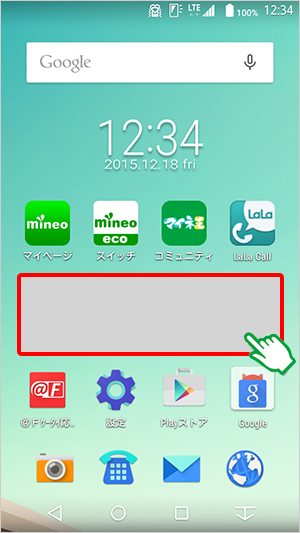
ホーム画面で長押しすると「壁紙」「設定」「ウィジェット」の項目が表示されるので、
『ウィジェット』をタップしてください。
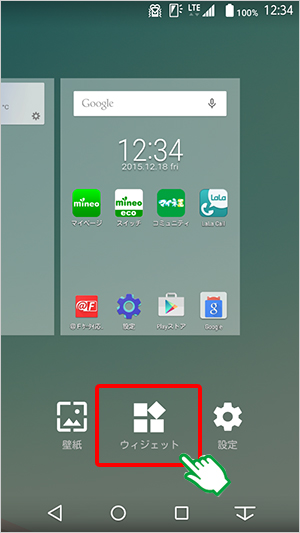
mineoスイッチを選択してください。
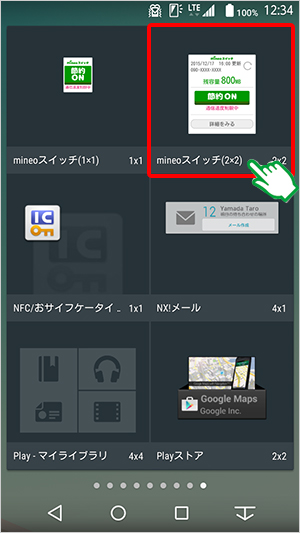
ホーム画面の好きな場所に設定できるので、自分が扱いやすい場所に設置しましょう。
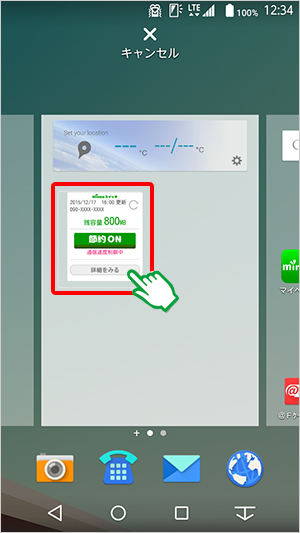
これでAndroidでのmineoスイッチのウィジェット設定が完了しました。
お疲れ様でした。
mineoスイッチで注意したいこと!
他の端末まで低速通信になることがある
複数回線契約する場合以下の申し込み方法があります。
- eoIDを同じにして申し込む方法
- eoIDを別個にして申し込む方法
もし1番目の方法で申し込んだ人は、eoIDが同じなのでmineoスイッチで低速通信モードにしてしまうと、一緒に他の回線まで低速通信モードになってめんどくさくなります。
なので、複数回線を契約しようと思っている人は、使い勝手も良くてパケットが効率よく使えるように、新規でeoIDを作成して申し込みましょう。
複数回線契約やeoIDについて詳しく知りたい人
切り替え忘れ
高速通信モードに戻す際にはmineoスイッチで切り替える必要があります。
これが慣れるまで、忘れてしまうことが多々あります。
ウィジェットにmineoスイッチに入れてしまえば簡単に速度切り替えることもできるので、便利に使いたい人はオススメです。
2、LaLaコールは高速通信でカウントフリー対象
mineoでは今の所、LaLaコールだけが高速通信でカウントフリー対象アプリとなっています。
LaLaコールとは
LaLaコールとは050で始まるIP電話で運営会社はmineoと同じ会社となります。
IP電話についてわからない人もいると思うのでざっくり説明すると、LINEのようにインターネットのデータ通信だけで音声通話できるということになります。
もちろん090、080、070、0120などで始まる電話番号にも電話を発信できるし受信もできます。
LaLaコールを使うメリット
・LaLaコールアプリを使っての電話すると格安で通話できる(携帯電話、固定電話 8円/30秒)
・LaLaコール同士だと、通話料は無料。
・LaLaコールは高音質で通話できる
mineoスイッチで低速モードにしていても、LaLaコールだけは高速通信モードで通話できるし、パケット消費されません。
先ほどIP電話はLINE通話と同じようなものだと説明しましたが、
もし、mineoの低速通信モードでLINEを通話してしまうと、音質が悪くて聞き取りにくくなったしまいます。
しかし、LaLAコールを使えばカウントフリーで、無料通話、高音質で通話できます。
そして通話料は普通の音声通話よりグンっと安くなっています。
パケット使い放題プラン・オプションが追加!
mineoにパケット使い放題プランとオプションが追加されました。
どのアプリ・サービスでもカウントフリー・無制限で使うことができます。
多少、制限はあるもののかなり使い勝手のいいプラン・オプションなので気になる方は使ってみて下さい。
>【mineo】パケット放題プラス(Plus)の評判は?パケット放題500kbps→1.5Mbpsに変更!違いも紹介!
>【mineo】マイそくライトの評判からメリット・デメリットをまとめてみた!
格安SIMのmineoにもカウントフリーある?mineoスイッチを使ってパケット節約 記事まとめ
今回は主にmineoスイッチについて説明して行きましたがどうだったでしょうか。
mineoスイッチを使うことで、低速通信モードになりますが、パケット(データ通信容量)を使わないでインターネット通信ができます。
このようなサービスは大手キャリアにはなく、格安SIMならではのサービスです。
mineo以外の格安SIMでもこのようなサービスがありますが、通信に制限があったりして不便です。
そして今、カウントフリーSIMは話題になっていますが、mineoのmineoスイッチを使えば代用できるのでおすすめです。
簡単にアプリから通信速度を変更できるし、データ通信容量の残高を確認できたりします。
バースト機能も備わっているので、うまく使い熟せばかなりのかなりパケットを節約できるのではないでしょうか。